Hoe video's en andere objecten over uw video heen leggen en deze samenstellen om een PIP-video te maken? Dit bericht toont u de specifieke stappen. Naast video-overlay moet je mogelijk ook titels en andere visuele effecten aan de video toevoegen. Dan heeft u wellicht MiniTool-software nodig.
Wat is een video-overlay
Video-overlay, ook bekend als het beeld-in-beeld-effect, verwijst naar twee videoclips die tegelijkertijd hetzelfde scherm delen, waarvan de ene aanzienlijk kleiner is dan de andere. Wanneer u video's maakt, kunt u dit video-overlay-effect gebruiken om een extra afbeelding/video in de hoofdvideo in te voegen om de kwaliteit van uw video te verbeteren.
Video's overlayen
1. Clipchamp
Clipchamp is een gratis video-editor, videocompressor, video-omzetter en webcamrecorder en biedt een gebruiksvriendelijk video-overlay-effect.
Stap 1. Log in op uw Clipchamp-account of meld u gratis aan om aan de slag te gaan.
Stap 2. Klik op de knop Een video maken en selecteer vervolgens een videoverhouding die het beste bij uw project past.
Stap 3. Klik op Blader door mijn bestanden of sleep uw video- en afbeeldingsbestanden eenvoudig naar de mediabox. Als u gratis stockmateriaal wilt gebruiken, klikt u op Voorraad en voeg de gewenste beelden toe door op de + . te klikken knop. Dan verschijnt het in je bibliotheek.
Stap 4. Sleep de beelden naar de bewerkingstijdlijn en zet ze daar neer. Zorg ervoor dat u de twee clips op en neer uitlijnt.
Stap 5. Klik op de afbeelding/videoclip die u kleiner wilt maken en er verschijnt een klein vakje waarin u de positie en grootte van de clip kunt wijzigen. Houd er rekening mee dat de kleinere clip aan de bovenkant moet worden geplaatst.
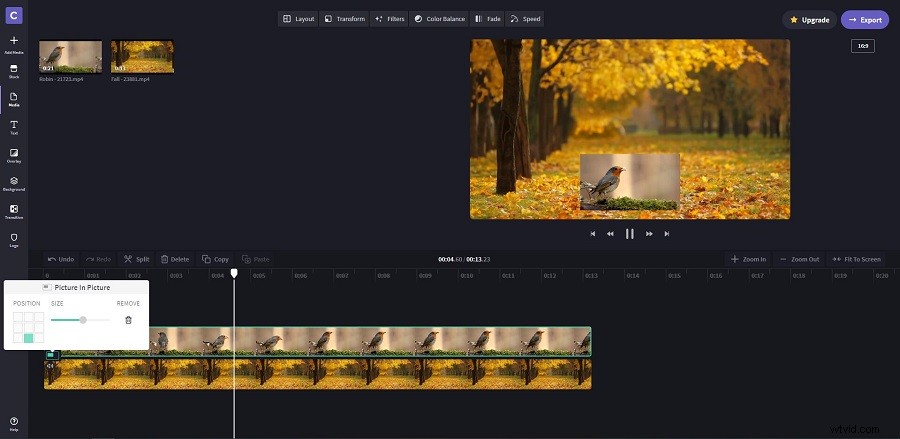
Stap 6. Als u klaar bent met alle bewerkingen, exporteert u het project naar uw apparaat.
2. Kapwing
Kapwing is een samenwerkingsplatform voor het maken van afbeeldingen, video's en GIF's waarmee het eenvoudig is om video's over elkaar heen te leggen en ze ten opzichte van elkaar te rangschikken.
Stap 1. Ga naar kawping.com en kies Begin met bewerken .
Stap 2. Je kunt ervoor kiezen om te beginnen met een leeg canvas of te beginnen met het uploaden van de achtergrondafbeelding of video.
Stap 3. Na het uploaden wordt het afgespeeld op het Kapwing-canvas.
Stap 4. Upload vervolgens de afbeelding of video die u wilt overlappen.
Stap 5. Gebruik de Bring Forward en Stuur terug knoppen in de rechter werkbalk om de juiste laag naar voren te halen. Gebruik vervolgens de hoekcirkels om het formaat van de laag te wijzigen en sleep deze naar de juiste positie op het scherm.
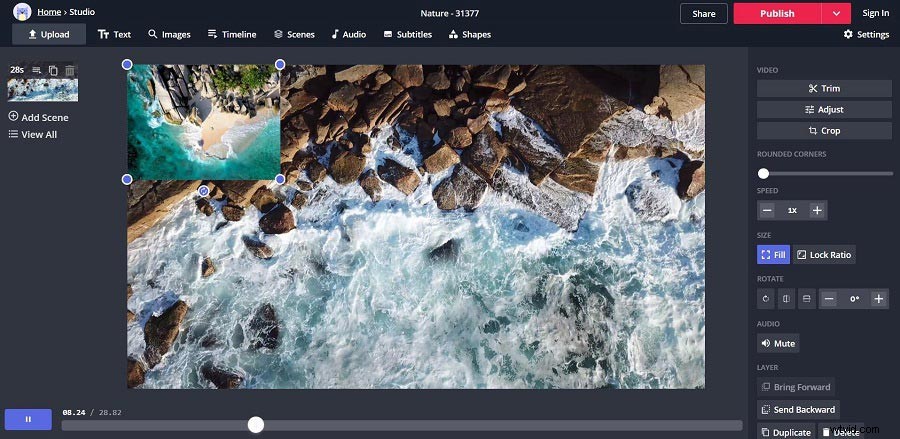
Stap 6. Bekijk een voorbeeld van de video en klik op Publiceren of Delen knop als alles in orde is.
Gerelateerd artikel:Hoe maak je een videocollage
3. VSDC
VSDC Free Video Editor is een niet-lineaire editor die beelden met een hoge resolutie kan verwerken. Hiermee kunt u op uw gemak afbeeldingen/video's over een video heen leggen.
Stap 1. Start VSDC op uw pc, kies Nieuw project en klik vervolgens op Object toevoegen om je videobestand toe te voegen.
Stap 2. Vervolgens verschijnt het videobestand op de tijdlijn en kunt u het indien nodig bewerken.
Stap 3. Klik op de Object toevoegen in het linkerdeelvenster en selecteer Video om de overlayvideo die je hebt gekozen te uploaden.
Stap 4. Ga naar de linkerkant van de tijdlijn, open de Blend menu en selecteer Scherm uit de vervolgkeuzelijst.
Stap 5. Nadat je een voorbeeld van de video hebt bekeken, kun je naar het Project exporteren . gaan tabblad om het op uw pc op te slaan.
Kortom
Nu je al weet hoe je een beeld-in-beeld-video maakt, is het tijd om het uit te proberen! Als je er vragen of suggesties over hebt, laat het ons dan weten via [email protected] of deel ze in de comments hieronder.
